[寸法]コマンドの[角度]で指定した部分の角度寸法を書き込む
[寸法]コマンドを実行後、[角度]の機能で指定した部分の角度寸法を書き込むことができます。
角度寸法を書く
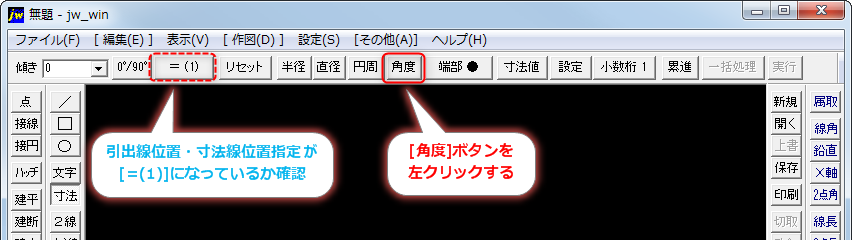
[寸法]コマンド実行後、まず[引出線位置・寸法線位置指定]が「=(1)」になっていることを確認してください。 もし「=」や「-」になっているのであればクリックして変更してください。 今回の説明は「=(1)」で作図しているので、異なる設定では手順が変わります。 [引出線位置・寸法線位置指定]の確認後[角度]ボタンを左クリックします。
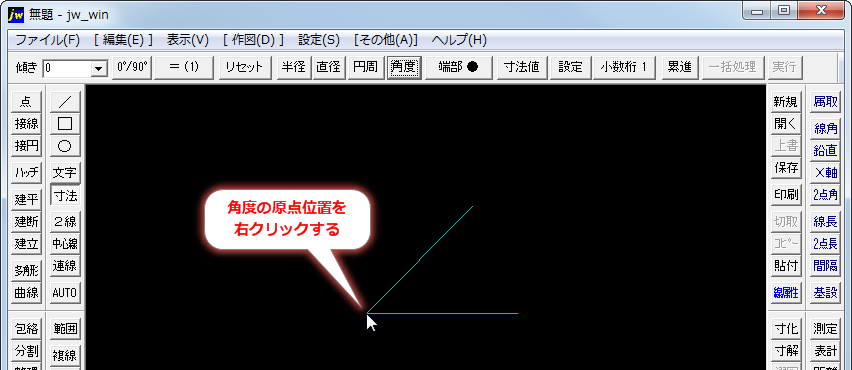
角度寸法を書く部分の原点を右クリックします。
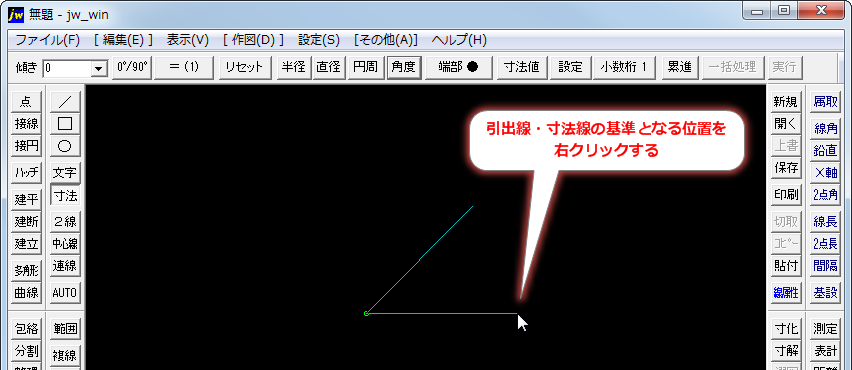
引出線・寸法線の基準位置を右クリックします。 線の端点を指定することで線から一定間隔離れた位置に角度寸法が作図できます。
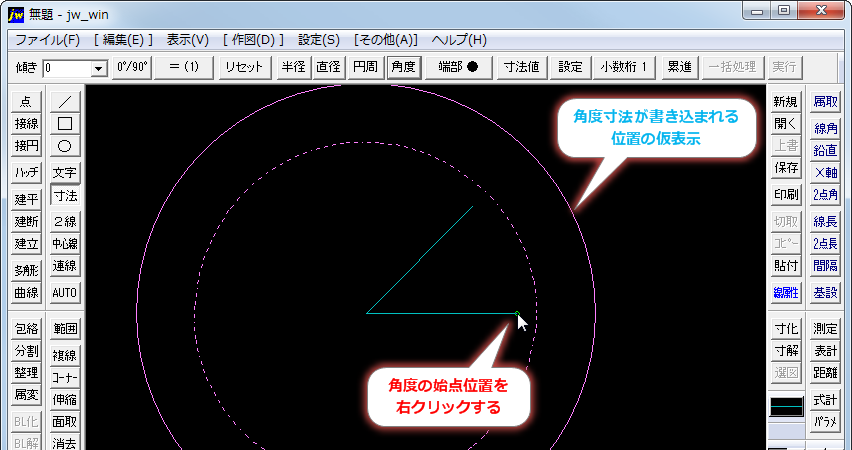
引出線・寸法線の基準位置が指定されると寸法線が作図される予定の位置に仮線が表示されます。 この時、マウスを移動させると寸法線の位置が仮表示の位置で確定します。 移動せずに同一点を再度右クリックすると寸法位置が反転した位置に確定します。 寸法位置が確定したら角度の始点位置を右クリックします。 角度寸法は始点位置から反時計回りの角度で作図されるので今回は水平線の右端を指定します。
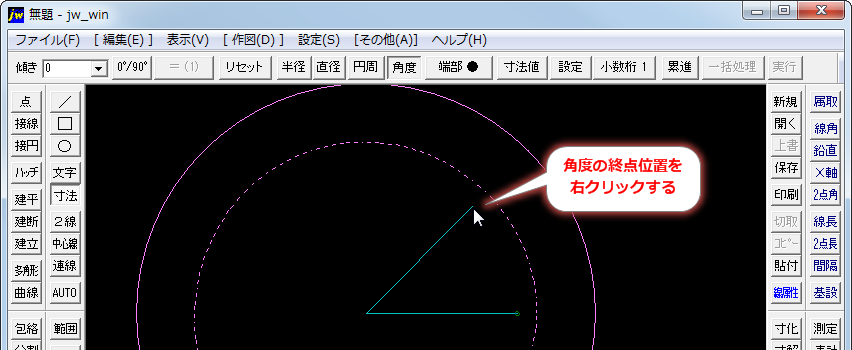
続けて角度の終点位置となる斜め線の右端を右クリックします。
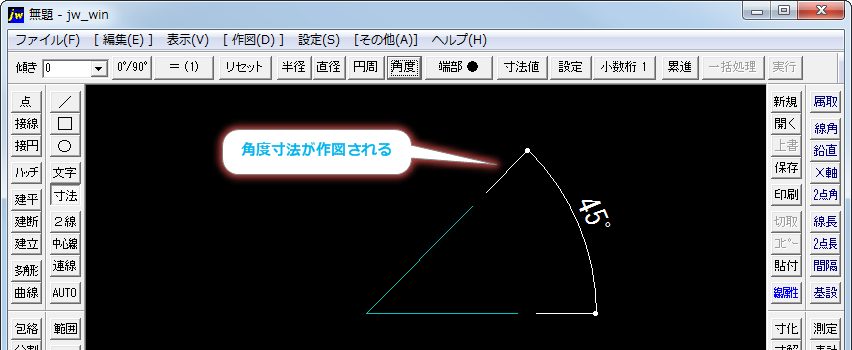
終点位置が確定すると指定部分の角度寸法が作図されます。

Copyright © 2007-2025
Jw_cad超初心者道場 All Rights Reserved.
